Основные расширения VS Code для фронтенд-разработчиков
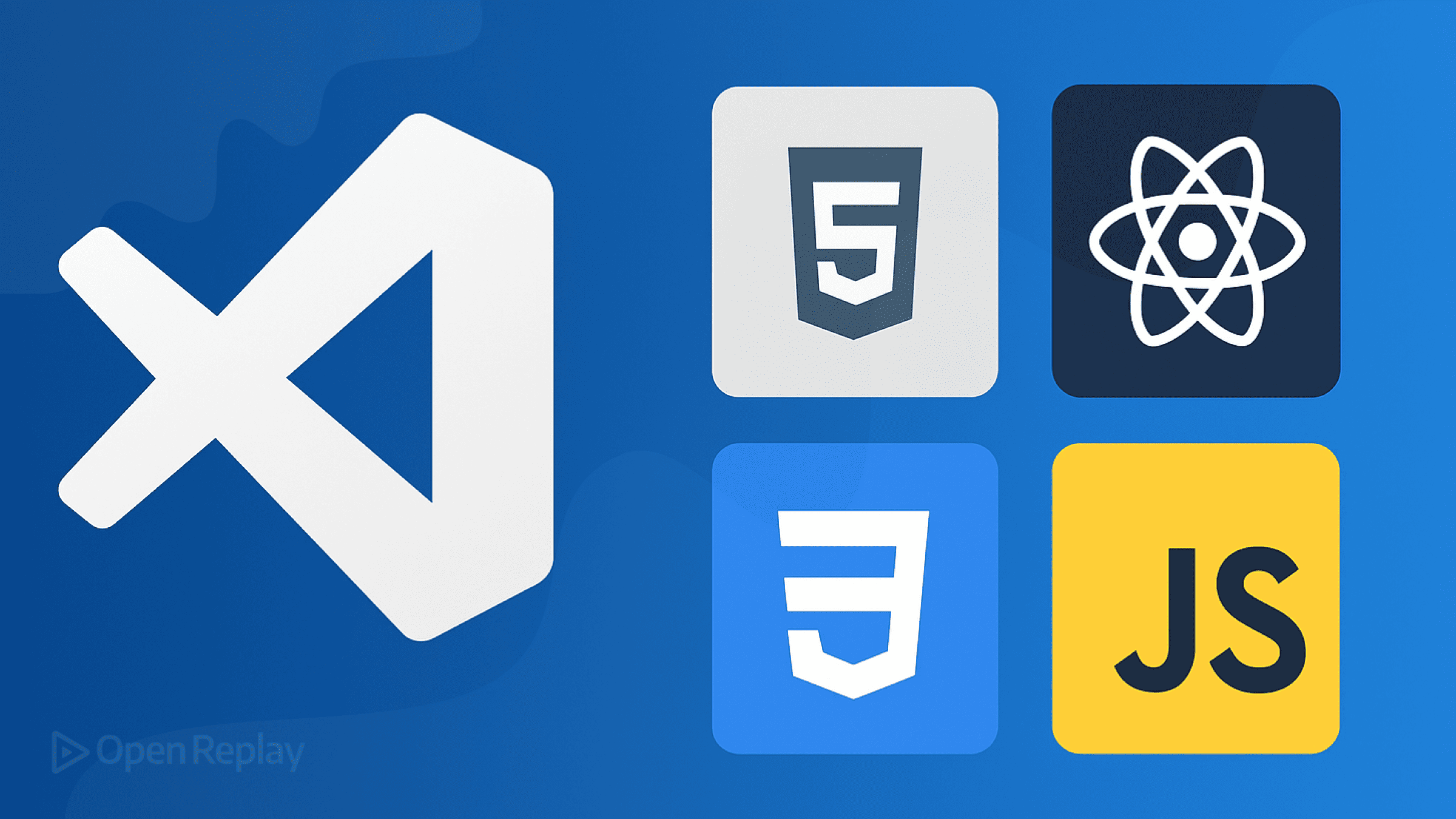
Visual Studio Code стал основным редактором для фронтенд-разработчиков — согласно опросу Stack Overflow Developer Survey 2024, его используют 73,6% разработчиков. Но что превращает VS Code из хорошего редактора в мощный инструмент для повышения продуктивности? Правильные расширения.
В этой статье рассматриваются обязательные расширения VS Code для фронтенд-разработчиков — от инструментов форматирования кода и отладки до новых решений для повышения продуктивности. Независимо от того, создаете ли вы React-приложения, проекты на чистом JavaScript или работаете с современным CSS, эти расширения оптимизируют ваш рабочий процесс и помогут выявить ошибки до их попадания в продакшн.
Ключевые выводы
- Основные расширения VS Code для фронтенд-разработчиков включают Prettier для форматирования, ESLint для контроля качества кода и Live Server для мгновенного предварительного просмотра
- GitLens и Live Share значительно улучшают рабочие процессы контроля версий и удаленной совместной работы
- CSS-инструменты, такие как CSS Peek и Tailwind IntelliSense, ускоряют работу со стилями
- Новые расширения, такие как Console Ninja и Error Lens, предоставляют инновационные способы отладки и обнаружения ошибок
- Создайте файл extensions.json для стандартизации среды разработки в команде
Основные расширения, необходимые каждому фронтенд-разработчику
Качество кода и форматирование
Prettier автоматически форматирует ваш код при сохранении, исключая споры о стиле и обеспечивая согласованность в команде. С более чем 57 миллионами установок, оно поддерживает JavaScript, TypeScript, CSS, HTML и многое другое. Настройте его один раз в файле .prettierrc, и больше не беспокойтесь о форматировании.
ESLint выявляет ошибки и обеспечивает соблюдение стандартов кодирования в режиме реального времени. Оно легко интегрируется с популярными руководствами по стилю, такими как Airbnb или Standard, выделяя проблемы по мере ввода. Расширение автоматически исправляет многие проблемы при сохранении, поддерживая ваш JavaScript и TypeScript код чистым и без ошибок.
Сервер разработки и предварительный просмотр
Live Server запускает локальный сервер разработки с функцией live reload. Вносите изменения в HTML, CSS или JavaScript и мгновенно видите их в браузере без ручного обновления. Идеально подходит для быстрого прототипирования и тестирования адаптивного дизайна.
Контроль версий и совместная работа
GitLens значительно расширяет возможности Git в VS Code. Видите, кто что и когда изменил, с помощью встроенных аннотаций blame, визуализируйте авторство кода и легко навигируйте по истории файлов. Представление репозитория обеспечивает полный обзор веток, удаленных репозиториев и stash’ей.
Live Share обеспечивает совместное кодирование в режиме реального времени. Поделитесь своим рабочим пространством с коллегами, которые могут редактировать, отлаживать и навигировать по вашему коду одновременно — независимо от их настроек. Встроенный аудио- и текстовый чат делают парное программирование и ревью кода бесшовными даже при удаленной работе.
Инструменты для CSS и стилизации
CSS Peek позволяет переходить непосредственно к определениям CSS из HTML. Наведите курсор на имена классов или ID для предварительного просмотра стилей или используйте Go to Definition для мгновенной навигации. Это расширение экономит бесчисленные переходы между файлами при отладке проблем со стилями.
Tailwind CSS IntelliSense обеспечивает автодополнение, подсветку синтаксиса и линтинг для классов Tailwind CSS. Оно показывает предварительный просмотр цветов, предлагает имена классов при вводе и даже работает с пользовательскими конфигурациями. Необходимо для команд, использующих utility-first CSS.
Color Highlight отображает предварительный просмотр цветов непосредственно в коде. Любое значение цвета в hex, RGB или именованном формате получает цветной фон, что упрощает обнаружение и настройку цветов без переключения в браузер.
Поддержка JavaScript и фреймворков
ES7+ React/Redux/React-Native snippets ускоряет разработку React с помощью сокращений, таких как rafce для функциональных компонентов или imrs для импорта useState. Эти сниппеты следуют лучшим практикам и значительно экономят время ввода.
Auto Rename Tag автоматически обновляет соответствующие HTML/JSX теги при редактировании одного из них. Измените открывающий <div> на <section>, и закрывающий тег обновится мгновенно. Небольшая функция, большая экономия времени.
Path Intellisense автодополняет пути к файлам в ваших import и require выражениях. Начните вводить путь, и оно предложит файлы и папки, уменьшая опечатки и неработающие импорты.
Инструменты для повышения продуктивности
Thunder Client — это легкий REST API клиент, встроенный в VS Code. Тестируйте ваши API, не покидая редактор — отправляйте запросы, сохраняйте коллекции и управляйте окружениями. Это как иметь Postman внутри VS Code.
Code Spell Checker выявляет опечатки в коде, комментариях и строках. Оно понимает camelCase и программистские соглашения, уменьшая ложные срабатывания, но выявляя реальные ошибки, которые могут запутать пользователей или нарушить функциональность.
Better Comments превращает комментарии в коде в цветные аннотации. Отмечайте TODO оранжевым, важные заметки красным или вопросы синим. Ваше будущее “я” (и коллеги) будут благодарны.
Новые и недооцененные расширения
Console Ninja отображает вывод console.log непосредственно в редакторе, рядом с кодом, который его сгенерировал. Больше не нужно переключаться между редактором и консолью браузера — видите значения, ошибки и логи прямо в коде.
Error Lens выделяет ошибки и предупреждения inline, делая их невозможными для пропуска. Вместо наведения курсора на волнистые линии, видите полное сообщение об ошибке прямо в коде.
Import Cost показывает размер импортированных пакетов inline. Мгновенно узнавайте, добавляет ли эта утилитарная функция 200КБ к вашему бандлу, помогая принимать обоснованные решения о зависимостях.
Настройка среды фронтенд-разработки
Для установки этих расширений VS Code для фронтенд-разработчиков:
- Откройте VS Code и нажмите
Ctrl+Shift+X(Windows/Linux) илиCmd+Shift+X(Mac) - Найдите каждое расширение по имени
- Нажмите Install и перезагрузите VS Code при необходимости
Для согласованности в команде создайте файл .vscode/extensions.json в вашем проекте:
{
"recommendations": [
"esbenp.prettier-vscode",
"dbaeumer.vscode-eslint",
"ritwickdey.LiveServer",
"eamodio.gitlens"
]
}Это предложит коллегам установить рекомендуемые расширения при открытии проекта.
Заключение
Правильные расширения VS Code превращают фронтенд-разработку из утомительной в эффективную. Начните с основных — Prettier, ESLint и Live Server — затем добавьте инструменты, специфичные для вашего рабочего процесса. Независимо от того, отлаживаете ли вы CSS, работаете совместно над React-компонентами или тестируете API, эти расширения устраняют трение и помогают поставлять лучший код быстрее.
Помните: больше расширений не всегда лучше. Выбирайте инструменты, которые решают реальные проблемы в вашем рабочем процессе, и регулярно пересматривайте установленное. Цель — легкий, быстрый редактор, который помогает писать отличный код, а не перегруженная IDE, которая вас замедляет.
Часто задаваемые вопросы
Три обязательных расширения — это Prettier для согласованного форматирования кода, ESLint для выявления ошибок JavaScript и Live Server для мгновенного предварительного просмотра в браузере. Они составляют основу эффективного фронтенд-процесса.
Большинство хорошо написанных расширений оказывают минимальное влияние на производительность. Однако слишком много расширений или плохо оптимизированные могут замедлить VS Code. Отслеживайте время запуска в Command Palette с помощью 'Developer: Startup Performance' и отключайте расширения, которые активно не используете.
Создайте файл .vscode/extensions.json в корне проекта с массивом recommendations, содержащим ID расширений. Когда коллеги откроют проект, VS Code предложит им установить отсутствующие рекомендуемые расширения.
Да, Git Graph предлагает визуальную альтернативу истории коммитов для GitLens. Для форматирования вы можете предпочесть Beautify вместо Prettier для определенных типов файлов. Ключ в том, чтобы найти расширения, которые соответствуют вашим конкретным потребностям рабочего процесса.
Пакеты для конкретных фреймворков могут быть удобными, но часто включают расширения, которые вы не будете использовать. Вместо этого устанавливайте отдельные расширения по мере необходимости. Это поддерживает ваш VS Code легким и гарантирует, что вы понимаете, что делает каждое расширение.
